Google レビュー スライダーを WordPress に追加する方法
公開: 2024-03-20WordPress Google レビュー スライダーを簡単に埋め込みたいですか?
ご存知のとおり、Google は顧客からの肯定的なレビューの素晴らしい情報源です。 これらのレビューをスライダーに埋め込むと、より多くのコンバージョンと販売を簡単に獲得できるようになります。
ただし、コーディングにまだ慣れていない場合、サイトに Google レビューを追加するのは難しいかもしれません。
良いニュース? Google レビュー スライダーを WordPress に簡単に埋め込むためのガイドをまとめました。コーディングはまったく必要ありません。
始めましょう!
WordPress Google レビュー スライダーを埋め込む理由
オンラインで何かを購入することを決める前に、ほとんどの人はオンラインのレビューをチェックし、他の人もその製品を気に入っているかどうかを確認します。
消費者の 74% は、評価とレビューが、これまで購入したことのない製品について知るための重要な方法であると述べています。
ますます高まるレビューの力(2023年版)
ご覧のとおり、肯定的なレビューは、より多くの人に購入するよう説得する社会的証拠として機能します。
オンライン レビューに関して言えば、Google は最大のプラットフォームであり、ビジネスに対する肯定的な社会的証拠を得るのに最適な場所です。
同様に、Google レビューにスライダーを埋め込むと、次のことが役立ちます。
- より多くの人を有料顧客に変え、より多くの売上を簡単に獲得します
- 美しいスライダーを使用してウェブサイトをよりインタラクティブで魅力的なものにしましょう
- 関連するキーワードを含む新鮮なコンテンツを表示し、Web サイトの SEO ランキングを向上させます
- ウェブサイトを訪問するすべての人から新しい Google レビューを取得します
Google レビュー スライダーを WordPress サイトに追加する方法
始める準備はできていますか? 以下の簡単な手順に従うだけで、数分でサイトに Google レビュー スライダーを設置できます。
始めましょう!
ステップ 1: Reviews Feed Pro プラグインをインストールしてアクティブ化する
Google レビュー スライダーを埋め込む最も簡単な方法として、Review Feed Pro を使用できます。
最高の WordPress Google レビュー スライダー プラグインとして、このツールを使用すると、数回クリックするだけで訪問者に肯定的なレビューを表示し始めることができます。
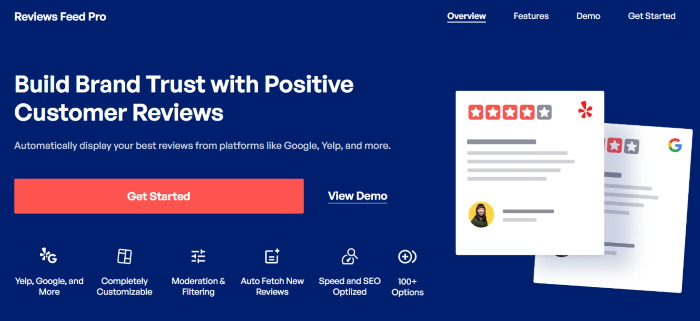
Reviews Feed Pro では、Google レビューを埋め込めるだけでなく、Trustpilot、Yelp、Tripadvisor、WordPress.org、Facebook などの他の主要なプラットフォームもサポートしています。
まず、WordPress ウェブサイトにプラグインをインストールしてアクティブ化する前に、ここから Reviews Feed Pro のコピーを入手してください。
その方法について簡単に復習したいですか? WordPress プラグインのインストール方法については、この初心者向けガイドをご覧ください。
ステップ 2: Google レビュー フィードを作成する
プラグインのガイド付きフローを使用して、新しいレビュー フィードを簡単に作成できるようになりました。
まず、ダッシュボードから[レビュー フィード] » [すべてのフィード]メニューを開き、 [新規追加]をクリックします。
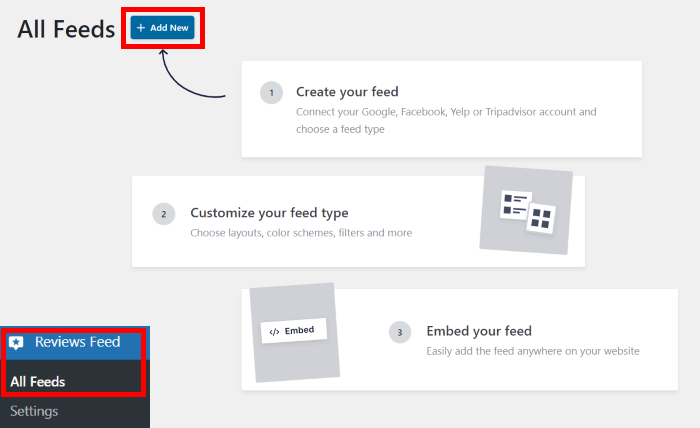
次に、Review Feed Pro から新しいソースを追加するように求められました。 これは非常に簡単であることがわかりました。このレビュー フィードを、レビューを表示したい Google ビジネス ページに接続するだけで済みました。
これを開始するには、ここで[ソースの追加]ボタンをクリックします。
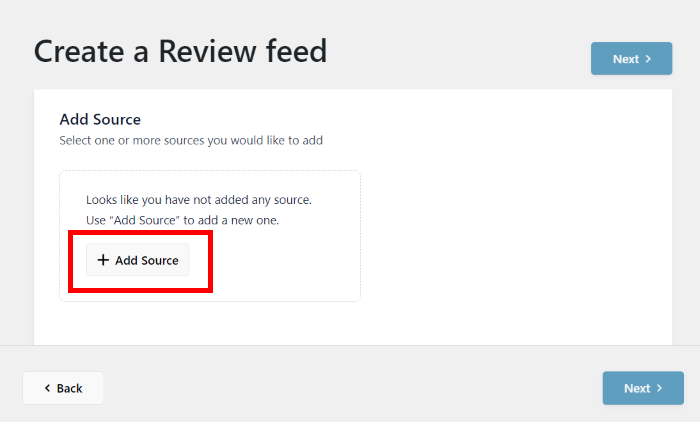
次に、Review Feed Pro では、6 つの異なるレビュー プラットフォームから選択できます。
- グーグル
- フェイスブック
- トリップアドバイザー
- Yelp
- トラストパイロット
- WordPress.org
現時点では、 「次へ」ボタンをクリックする前にGoogleを選択できます。
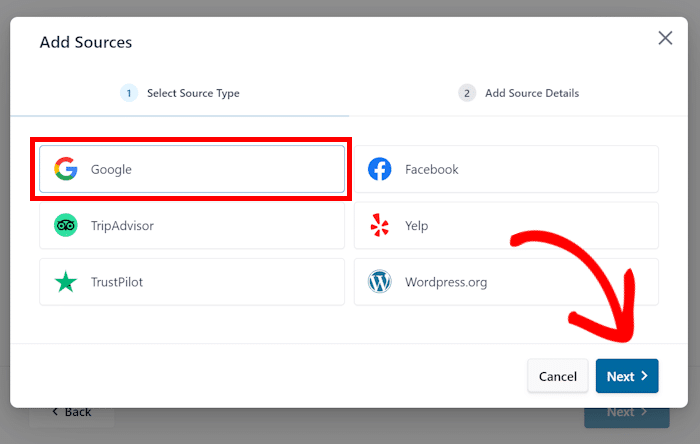
ステップ 3: Google ビジネス ページを接続する
ブランドの Google ビジネス ページに接続する最も簡単な方法は、ここにGoogle API キーを入力することです。
このキーを使用すると、Review Feed Pro が自動的に Google に接続し、レビューを取得できるようになります。 さらに、レビューフィードも最新の状態に保つことができます。
キーをまだ持っていない場合は、このチュートリアルに従って Google API キーを作成できます。
次に、サイトに戻り、API キーをポップアップに貼り付けてから、 「次へ」をクリックします。
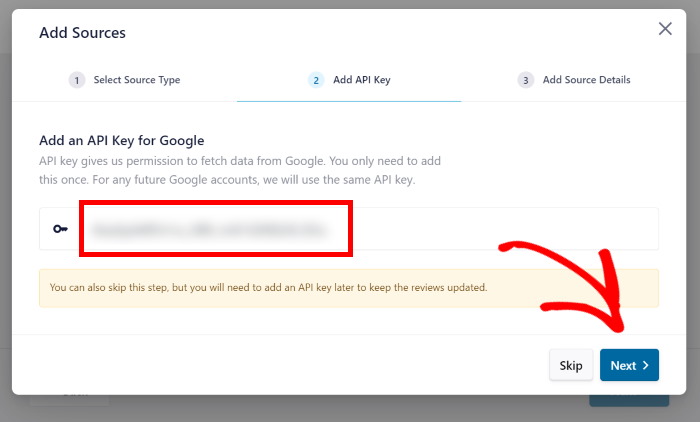
それが完了したら、お店のGoogle プレイス IDを入力します。
混乱した? プレイス ID は、Google 上の各ビジネスに与えられる単純な一意のコードです。
ここにプレイス ID を入力すると、プラグインはその特定の ID を持つビジネスのレビューを埋め込みます。
まず、Place ID ジェネレーターを開き、下にスクロールして Google マップを見つけます。 検索バーを使用して、ここでビジネスを検索できます。
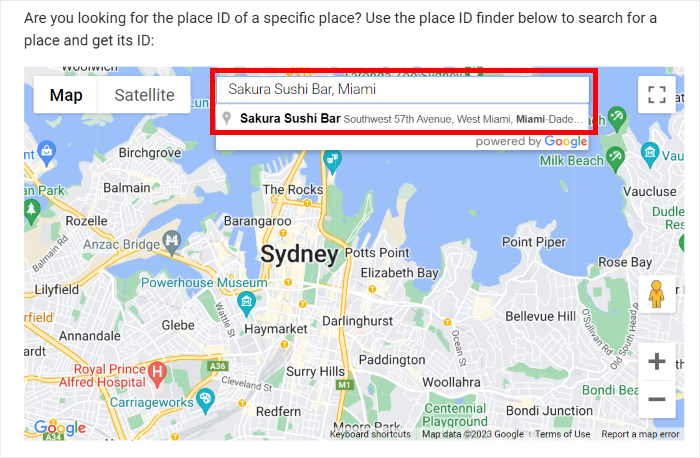
これを完了すると、地図の下にあなたのビジネスに関する詳細情報が表示されます。
続行するには、 [場所 ID]フィールドのコードをコピーします。
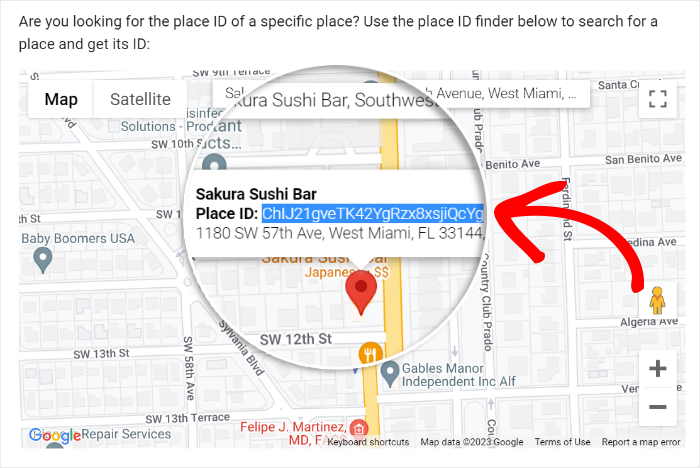
最後に、Web サイトに戻り、コードをPlace IDフィールドに貼り付けます。
その後、 「完了」をクリックすると、あなたのビジネスがソースとして追加されます。
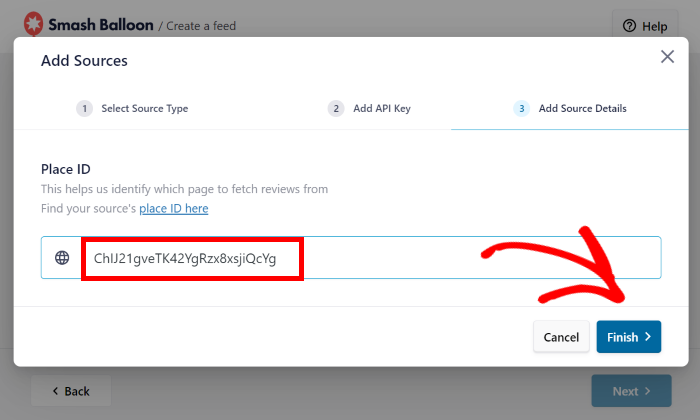
レビュー フィードを作成するときに、ソースとしてビジネスを自由に選択できるようになりました。
ここでは、ビジネスを選択し、 [次へ]をクリックします。
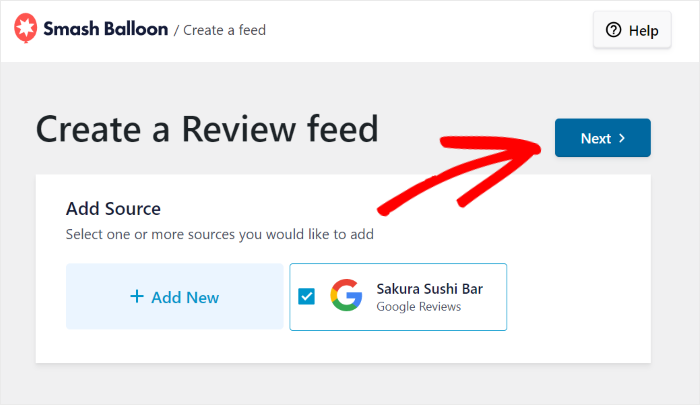
ステップ 4: カルーセル テンプレートを選択する
Reviews Feed Pro は、レビューを自動的に取得し、WordPress サイトに新しい Google レビュー フィードを作成します。 次に、新しい Google レビュー フィード用にインポートするテンプレートを選択できます。
WordPress Google レビュー スライダーを埋め込みたい場合は、3 つの異なるテンプレートから選択できます。
- ショーケース カルーセル: レビュー スライダーを使用して、特定のレビューを 1 つ強調表示します。
- カルーセル: スライド式カルーセルでさまざまなレビューの行を表示します
- グリッド カルーセル: スライダーにレビューを表示する前に、レビューを別のグリッドに配置します。
テンプレートを選択したら、 「次へ」をクリックして続行します。
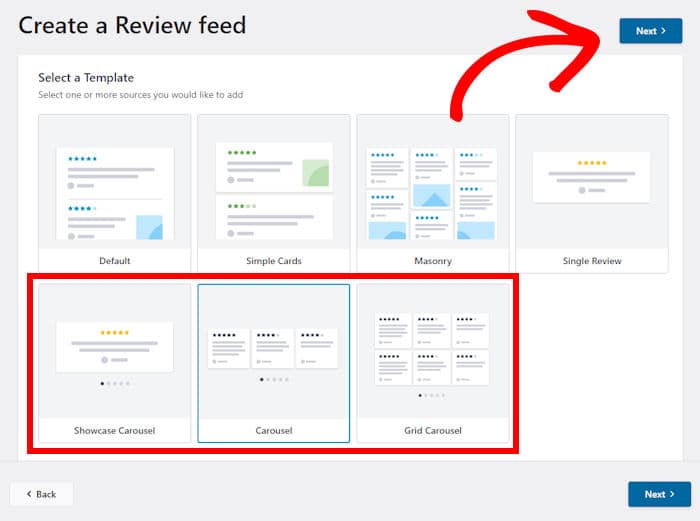
ステップ 5: Google レビュー スライダーをカスタマイズする
これで、プラグインはフィードを適切な Google レビュー スライダーに自動的に変換します。
ビジュアル カスタマイザーにレビュー スライダーが表示され、デザインをさらにカスタマイズできます。 左側には、レイアウトの変更、要素、ヘッダーなどの確認のオプションがあります。
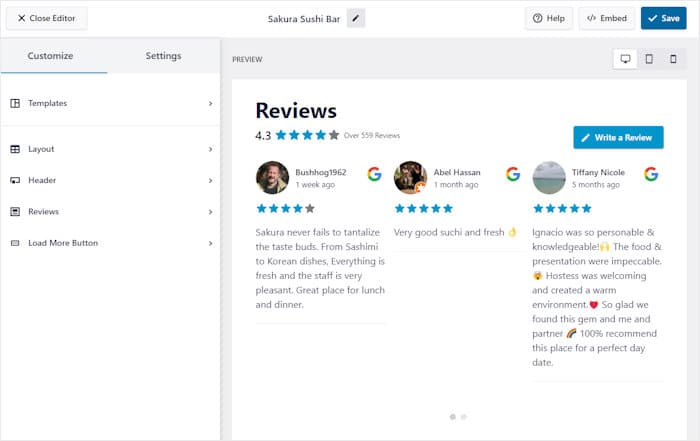
右側には、変更をリアルタイムで追跡するためのライブ プレビューが表示されます。
ビジュアルカスタマイザーを使用して、レビュースライダーのレイアウトを変更してみましょう。

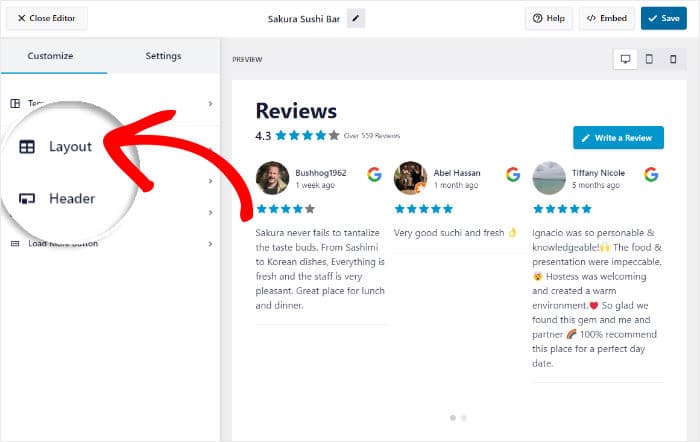
左側を下にスクロールすると、スライダーに表示するレビューの数を設定できます。
デスクトップ、タブレット、携帯電話に表示するレビューの数を選択できます。
以下で、Google レビュー スライダーの列と行の数を選択できます。
以前と同様に、デスクトップ デバイス、タブレット、または電話に対して異なる値を選択できます。
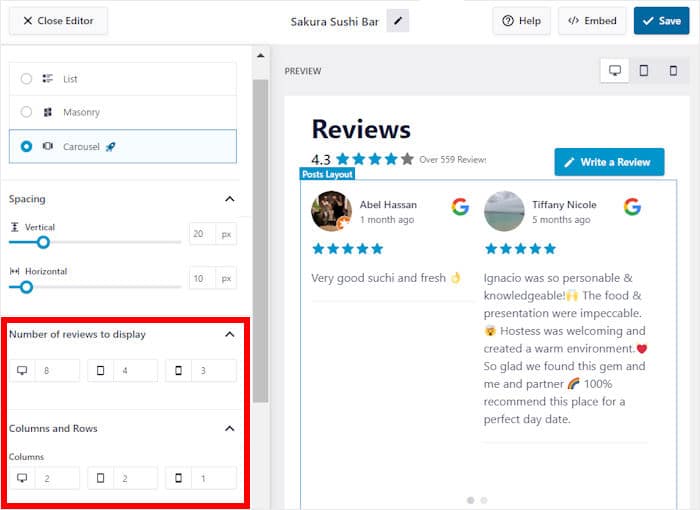
ここでは、レビューを 1 行で表示したり、石材ギャラリーを表示したりするオプションもあります。 レイアウトに満足したら、上部にある[保存]ボタンをクリックします。
次に、小さな[カスタマイズ]ボタンをクリックして、メインのカスタマイズ オプションに戻ることができます。
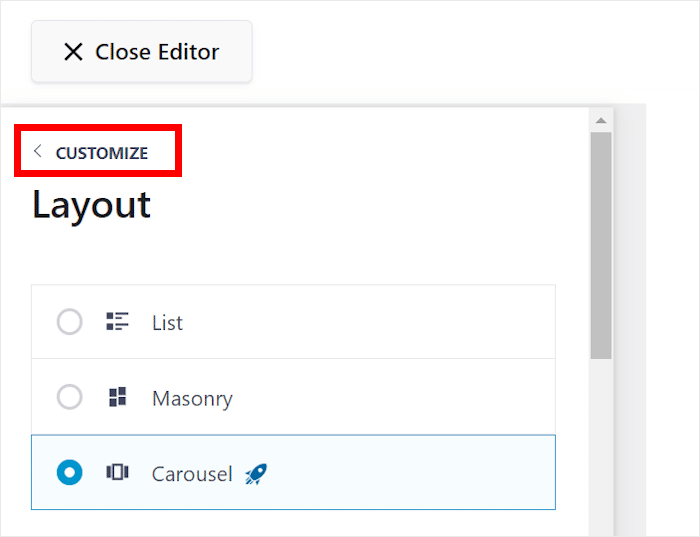
残りのカスタマイズ オプションを使用して、ヘッダーのデザインを変更したり、要素やボタンなどを確認したりできます。
新しい Google レビュー スライダーに満足したら、 [保存]ボタンをクリックして新しい外観を維持します。
上部の[設定]タブを使用して、レビュー スライダーのさらに多くのオプションを開くことができるようになりました。
そこから、今のところモデレーションオプションを調べてみましょう。
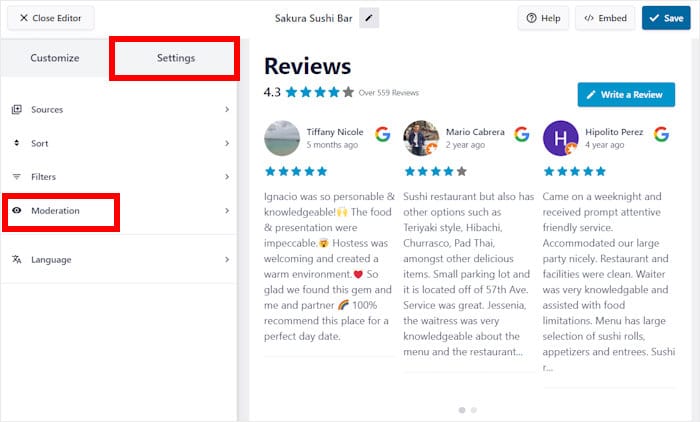
左側のオプションを使用して、Google レビュー スライダーのモデレーションを有効または無効にできます。
その下では、2 つの異なるモデレーション オプションから選択できます。
- 許可リスト: スライダーに表示するレビューを選択します
- ブロックリスト: 訪問者から非表示にする Google レビューを選択します
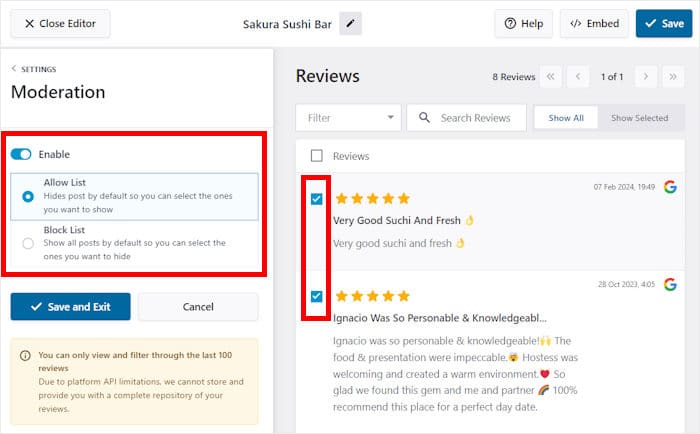
フィードのモデレートが完了したら、左側の[保存して終了]ボタンをクリックします。
Google レビュー スライダーをより詳細に制御するには、フィルターを追加して禁止用語を設定したり、特定のキーワードまたは星評価を持つレビューのみを表示したりできます。
その結果、レビュー スライダーに高品質で説得力のあるレビューのみを表示することができます。
ステップ 6: WordPress Google レビュー スライダーを埋め込む
最後に、 [埋め込み]をクリックして、このレビュー スライダーの埋め込みを開始できます。
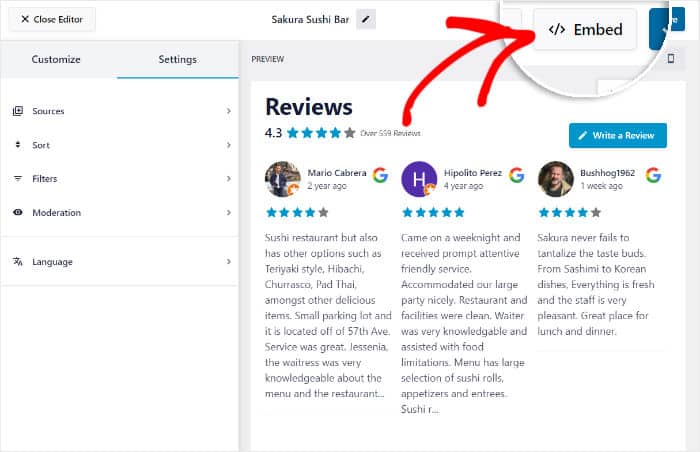
次に、Google レビュー スライダーをウェブサイトに埋め込むさまざまな方法が表示されます。
- ページに追加:既存の WordPress ページの 1 つにレビュー スライダーを表示します。
- ウィジェットに追加: サイドバーまたはフッターに Google レビュー ウィジェットを表示します
- コピー:ショートコードをコピーして、Web サイト上の任意の場所にレビュー スライダーを手動で追加します。
この例では、WordPress ページに Google レビュー スライダーを埋め込みます。
これを行うには、ポップアップの[ページに追加]ボタンをクリックします。
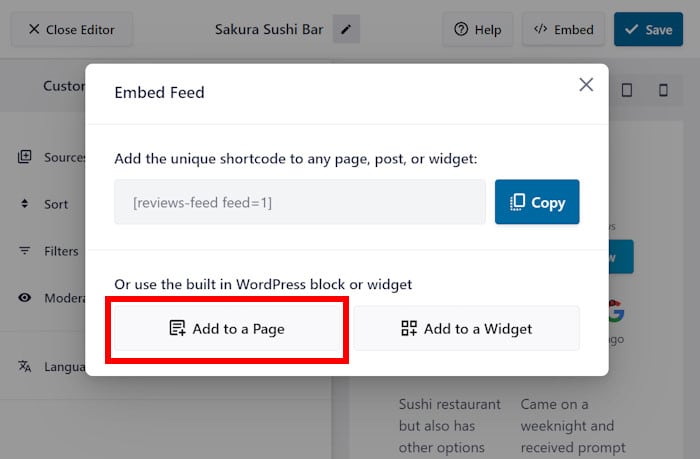
プラグインは、Web サイト上の WordPress ページのリストを表示します。 レビューを表示したいページを選択するだけです。
次に、下の「追加」ボタンをクリックします。
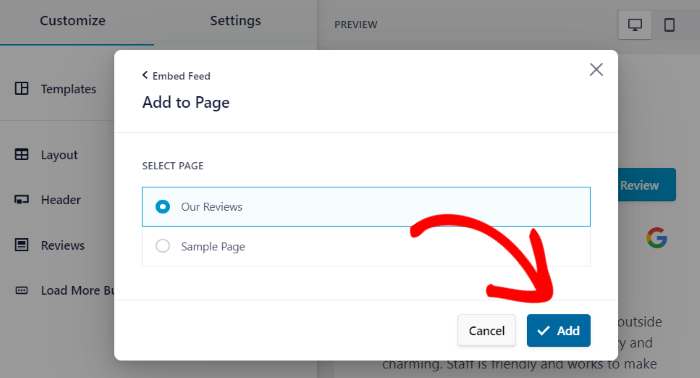
これにより、選択した WordPress ページがブロック エディターで開き、Google レビュー フィードを埋め込むことができます。
まず、ここでプラス (+) アイコンをクリックして新しいブロックを追加します。
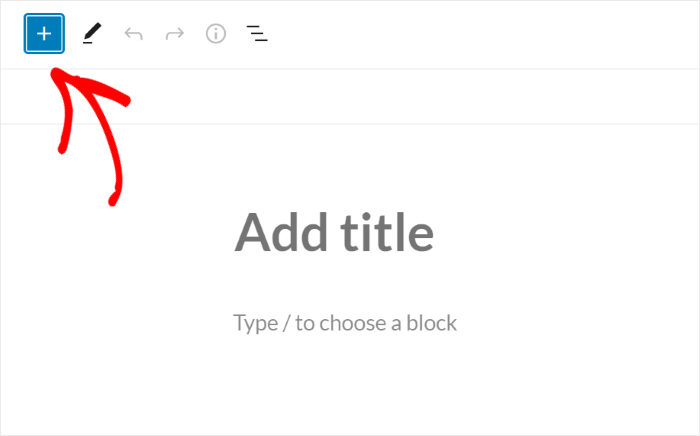
検索バーを使用して、 「レビュー フィード」ブロックを検索できるようになりました。
その後、検索結果のレビュー フィードをクリックするだけです。
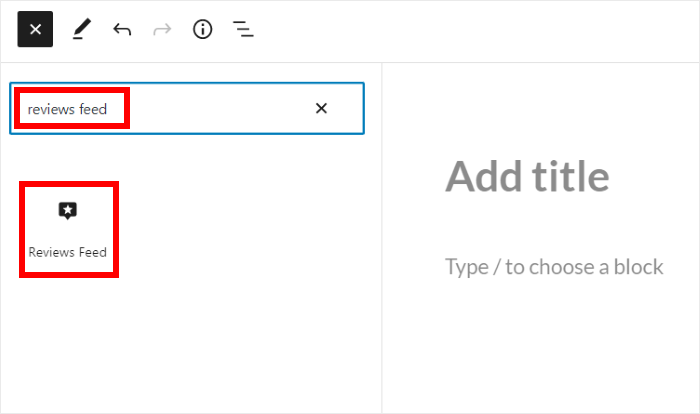
これを行うと、Review Feed Pro によってこの Web ページに Google レビュー スライダーが自動的に埋め込まれます。 「更新」をクリックするだけで、訪問者もレビューをチェックできます。
ここで WordPress ページを開くと、ここでの例と同様の Google レビュー スライダーが表示されます。
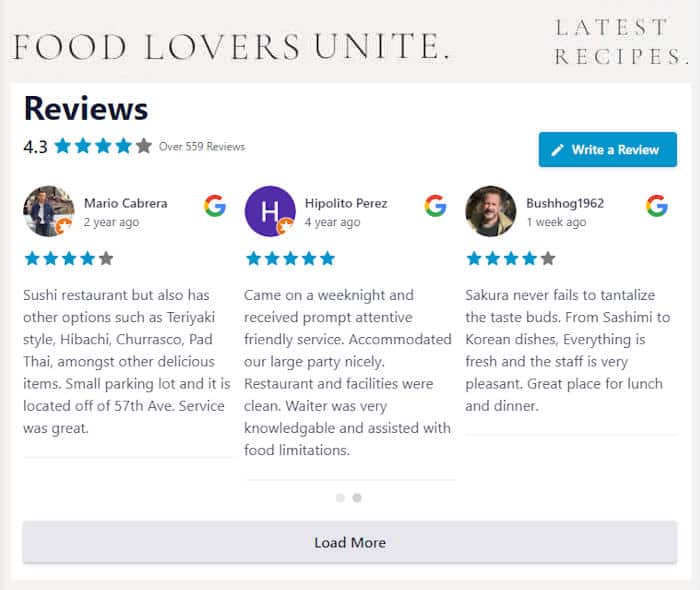
そして、それができました!
まったく同じように、WordPress の Google レビュー スライダーを埋め込んで、コードを 1 行も触れずに、大量の新しいコンバージョンと売上を簡単に獲得できます。
必要なのは Reviews Feed Pro だけで、最大のプラットフォームからレビューのフィードを作成、カスタマイズ、埋め込むことができます。 そうすれば、すぐにビジネスを強化できます。
今すぐ Reviews Feed Pro を入手して、サイトに Google レビューを簡単に埋め込みましょう。
別の優れたオンライン マーケティング ハックが必要な場合は、この最高の WordPress プレゼント プラグインのリストから始めることができます。
ソーシャル メディア マーケティングのヒントやコツをさらに知りたい場合は、Facebook と Twitter で私たちをフォローすることを忘れないでください。
